Načrtovanje dela za več dni
Zahteve je mogoče razporediti za več dni in tednov. Odpravitelji lahko označijo večdnevno delo med obstoječimi rezervacijami, in sicer tako da dvojno rezervirajo obstoječe razporede ali jih označijo kot neprekinjeno časovno obdobje.
Nasvet
Če delo, ki ga želite načrtovati, traja več tednov ali je odvisno od prejšnjih korakov in mejnikov, razmislite o uporabi Dynamics 365 Project Service s funkcijo gantograma.
Na razporedni plošči ročno razporedite večdnevno zahtevo
Ročno razporejanje večdnevne zahteve na plošči razporeda vam omogoča, da izberete metodo dodelitve, da določite razčlenitev rezervacij, ustvarjenih pri razporejanju. Če za definiranje metode dodelitve uporabljate podrobnosti zahteve, jih bo ročno razporejanje zahteve prezrlo. Namesto tega uporabite pomočnika za urnik .
Odprite tablo razporeda v urnem pogledu in v podoknu z zahtevami izberite večdnevno zahtevo.
Nato na tabli izberite vir, za katerega želite razporediti zahtevo za večdnevni delovni nalog, in izberite Rezerviraj.

Pozor
Ne vlecite in spustite večdnevne zahteve na vir na urnem pogledu table. Ustvarilo bo dolgo neprekinjeno rezervacijo prek izven delovnega časa.
V podoknu Ustvari rezervacijo preglejte in po potrebi posodobite vrednosti. Izberite Način rezervacije , da določite, kako razporediti zahtevo na več dni.
- Polna zmogljivost: Rezervira polno zmogljivost vira za podane datume od in do ne glede na preostalo zmogljivost vira ali trajanje zahteve.
- Odstotek zmogljivosti: Rezervira vir za odstotek zmogljivosti za podane datume od in do.
- Enakomerno porazdeli ure: Rezervira vir za določeno število ur, tako da čas enakomerno porazdeli na dan na določene datume od in do.
- Ure vnaprejšnjega nalaganja: Rezervira vir za določeno število ur, pri čemer vnaprej naloži dnevne ure za določene datume od in do. Metoda sprednje obremenitve upošteva obstoječe rezervacije in razpoložljivo zmogljivost.
opomba,
Polna zmogljivost, odstotna zmogljivost, enakomerno porazdeljene ure in fiksni čas lahko povzročijo prezasedenost. Za več informacij glejte Metode dodeljevanja.
Izberite Rezerviraj in sistem ustvari več rezervacij v več dneh.
Ustvarite in uredite vzorce za zahteve
Uporabite kontrolnik Specify Pattern , da določite, kako razdeliti dolgotrajno zahtevo na posamezne rezervacije, ko je načrtovana. Uporabnikom omogoča prilagajanje teh podrobnosti zahtev poleg privzetih metod dodeljevanja.
Če želite ustvariti podrobnost zahteve, izberite Dodaj podrobnosti , da odprete stransko podokno, kjer izberete zahtevo in nastavite trajanje, začetni čas in končni čas za časovno okno. Na primer, časovno okno je od 9.00 do 17.00 s trajanjem treh ur. Ko razporedite to podrobnost zahteve, sistem rezervira vir za tri ure med 9.00 in 17.00. Upoštevajte, da mora biti trajanje krajše od časovnega okna. Druga možnost je, da v dnevnem pogledu povlecite zahtevo na mrežo, da ustvarite novo podrobnost. V obeh metodah izberite Uporabi , da shranite podrobnosti zahteve.
Če želite urediti obstoječo podrobnost zahteve, jo izberite, da odprete podokno Urejanje podrobnosti . Spremenite trajanje ali časovno okno in shranite spremembe. Če želite urediti več podrobnosti hkrati, izberite zahtevo in v podoknu s podrobnostmi izberite Uredi vse v obsegu . Pod Povzetek trajanja je prikazano vsako časovno obdobje, ki ima vsaj eno podrobnost. Po potrebi prilagodite dodeljeno trajanje. Uporabite nastavitve pod Dodelitev trajanja za nadzor nad tem, kako porazdeliti spremenjena trajanja med več podrobnosti. Pri zmanjševanju trajanja obstajata dve možnosti:
- Sorazmerno porazdeljeno: Zmanjšanje trajanja je razdeljeno med vse vsebovane podrobnosti sorazmerno z njihovim trajanjem, tako da se vse zmanjšajo za enak odstotek.
- Odšteto od skupnega: zmanjšanje se odšteje od skupne dolžine vseh vsebovanih podrobnosti. Ta nova vsota se nato enakomerno porazdeli med vsebovane podrobnosti.
Pri povečanju trajanja so na voljo štiri možnosti:
- Sorazmerno porazdeljeno: povečanje trajanja je razdeljeno med vse vsebovane podrobnosti sorazmerno z njihovim trajanjem, tako da se vse poveča za enak odstotek.
- Naloženo spredaj: povečanje trajanja se doda prvi vsebovani podrobnosti, dokler ne doseže zmogljivosti. Nato se doda naslednji podrobnosti in tako naprej.
- Enakomerno porazdeljeno: povečanje je enakomerno razdeljeno med vse vsebovane podrobnosti.
- Dodano skupni vrednosti: Povečanje se doda skupni dolžini vseh vsebovanih podrobnosti. Ta nova vsota se nato enakomerno porazdeli med vse vsebovane podrobnosti.
Če želite izbrisati podrobnost, izberite podrobnost iz koledarja in izberite Izbriši.
Uporabite predloge delovnega časa
Druga možnost je, da nastavite predlogo delovnega časa, ki jo lahko dodelite zahtevi po viru. Sistem ustvari podrobnosti o zahtevah po virih na podlagi predloge delovnih ur.
Načrtujte večdnevno zahtevo s pomočnikom za urnike
opomba,
Ta scenarij načrtuje zahtevo brez povezanega delovnega naloga. Če želite razporediti večdnevni delovni nalog s pomočnikom za razporejanje, boste morali entiteti, ki jo je mogoče razporejati, ročno dodati povezano zahtevo z metodo dodelitve in izbrisati ali prezreti samodejno ustvarjene. Druga možnost je, da ročno ustvarite zapise s podrobnostmi o zahtevah Določite vzorec za samodejno ustvarjeno zahtevo. Zahteva potrebuje metodo dodelitve, nastavljeno pred shranjevanjem, in zahteve, ki jih samodejno ustvarijo entitete, ki jih je mogoče razporejati, imajo metodo dodelitve Noben privzeto.
Ustvarite zapis večdnevne zahteve z nastavljeno metodo dodelitve. Navedite podrobnosti, kot so veščine, vloge, nastavitve virov in ozemlje storitve, da določite upravičene vire.
V zapisih zahtev pojdite na Povezano> Podrobnosti zahteve.
Sistem samodejno ustvari podrobnosti o zahtevah in jih razdeli na segmente glede na trajanje in način dodelitve. Podrobnosti o zahtevah temeljijo na koledarju zahtev. Uredite jih tako, da izberete Spremeni koledar na zapisu potrebe po sredstvih.
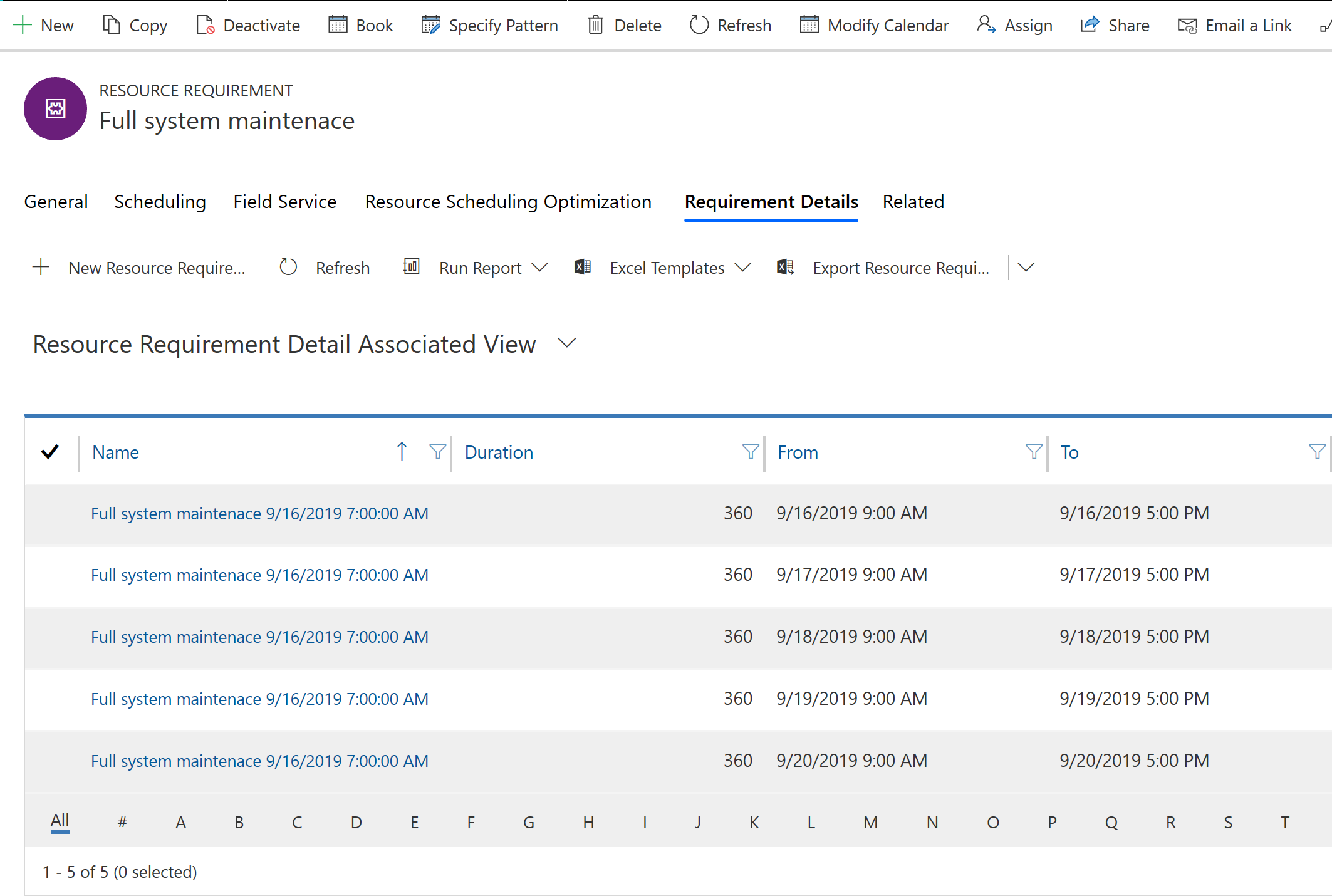
Izberite Knjiga za zagon pomočnika za urnik za večdnevne zahteve.
V rezultatih se bodo prikazali razpoložljivi viri, ki izpolnjujejo tudi vse ostale pogoje. Izberite vir, datume in izberite Knjiga , da ustvarite več rezervacij v skladu z vzorcem metode dodelitve.
Načrtujte večdnevno zahtevo za več virov
Pri večdnevni zahtevi po sredstvih pojdite na Sorodne>Podrobnosti o zahtevah in izberite Določi vzorec. Uredite in preglasite vzorec podrobnosti zahteve, ustvarjen z metodo dodelitve.
Izberite Knjiga.
Izberite vir in določene dneve samo za ta vir, nato izberite Knjiga (neKnjiga & Izhod).
Nato izberite drug vir in določene dneve samo za ta vir ter znova izberite Rezerviraj .
Sistem ustvari rezervacije za vsak vir na izbrane dneve.
opomba,
Viri ne potrebujejo stalne razpoložljivosti v enem bloku. Na primer, če je zahteva vir za pet ur na dan, se viri s skupno petimi urami razpoložljivosti prikažejo v rezultatih pomočnika za urnik.
Sistem ne more načrtovati skupin zahtev za več dni.
Naslednji koraki
Povratne informacije
Kmalu na voljo: V letu 2024 bomo ukinili storitev Težave v storitvi GitHub kot mehanizem za povratne informacije za vsebino in jo zamenjali z novim sistemom za povratne informacije. Za več informacij si oglejte: https://aka.ms/ContentUserFeedback.
Pošlji in prikaži povratne informacije za